1、在Mac桌面上点击左上角的系统图标,然后选择打开系统偏好设置。

2、接着在偏好设置面板找到并打开iCloud。

3、在iCloud界面中,点击iCloud云盘(iCloud Drive)后的选项。

4、然后会弹出一个窗口,在新窗口中取消桌面与文稿文件夹前面的打勾,然后点击完成。

5、在弹出的确认窗口中点击“关闭”。
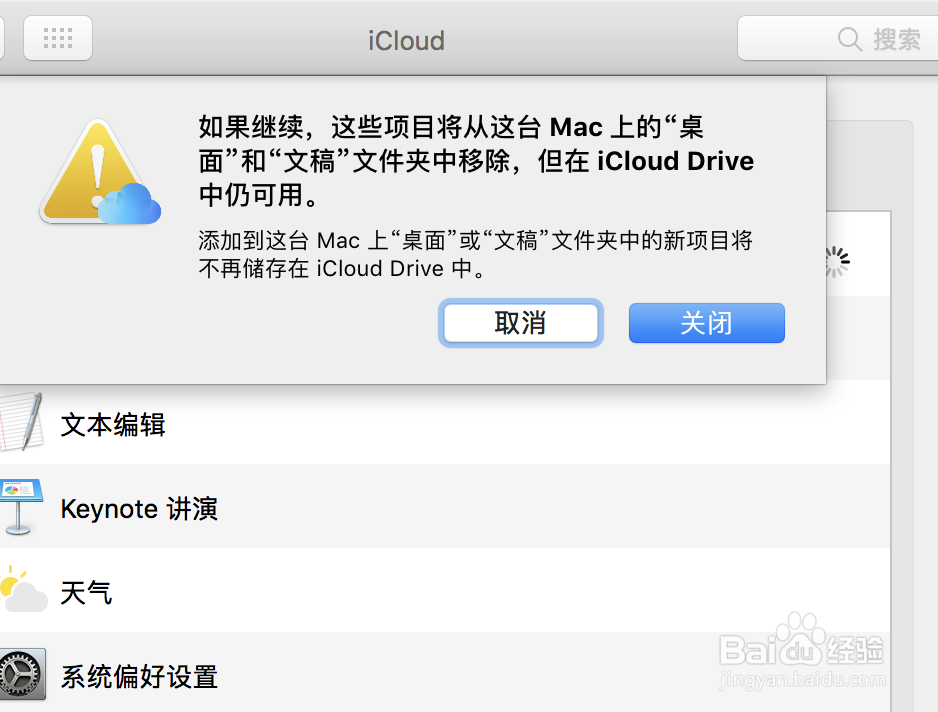
6、关闭后点击界面右下角的完成按钮,这样访达揲褐逞孽侧边栏 iCloud 云盘下面将不再显示桌面和文稿,这些文件就会保存在电脑本地,不会再上传至 iCloud 云盘。

1、在Mac桌面上点击左上角的系统图标,然后选择打开系统偏好设置。

2、接着在偏好设置面板找到并打开iCloud。

3、在iCloud界面中,点击iCloud云盘(iCloud Drive)后的选项。

4、然后会弹出一个窗口,在新窗口中取消桌面与文稿文件夹前面的打勾,然后点击完成。

5、在弹出的确认窗口中点击“关闭”。
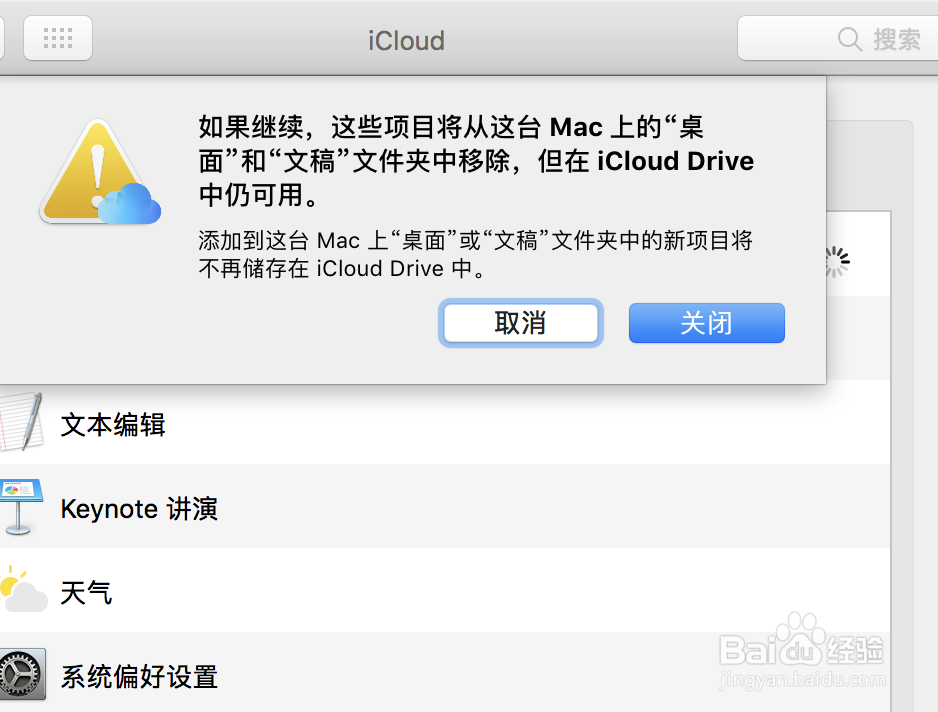
6、关闭后点击界面右下角的完成按钮,这样访达揲褐逞孽侧边栏 iCloud 云盘下面将不再显示桌面和文稿,这些文件就会保存在电脑本地,不会再上传至 iCloud 云盘。
